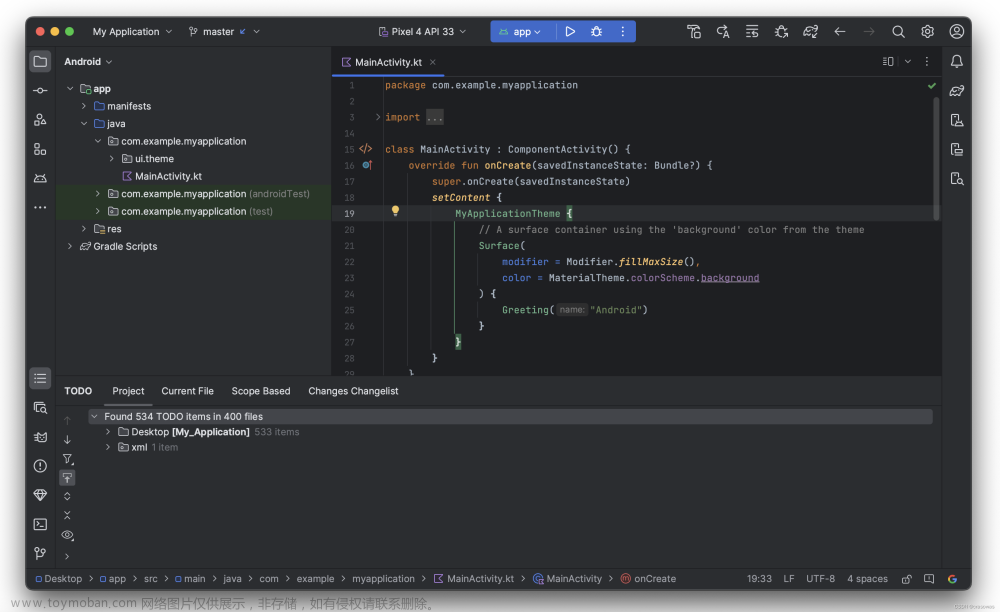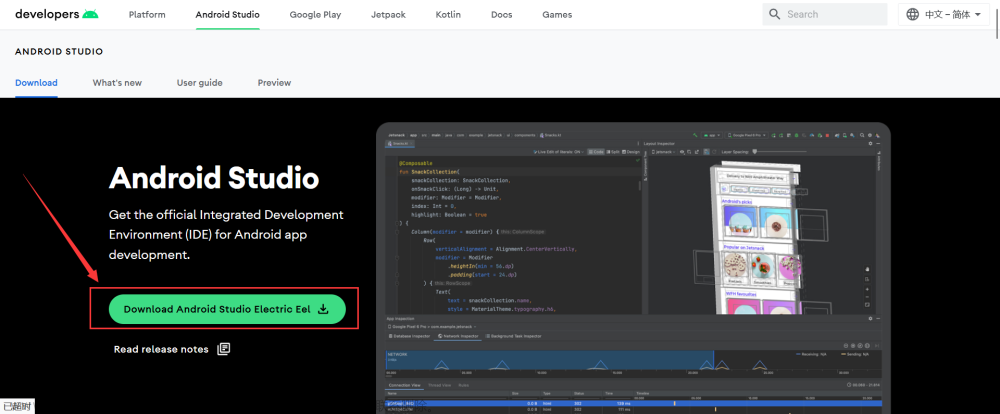前言
本篇内容主要是自己实现侧边栏后的一些总结,部分理论来自网络和ai助手,如有错误,欢迎大佬指点
效果图



正文
我刚开始没有找到很合适新手的实例,所有我尝试了Android studio自带侧边栏的布局
但是使用过后,我发现他有一些东西是我不想要的,我就把我不要的东西删掉,保留我想要的,我的侧边栏是全局侧边栏,就做了一个侧边栏activity来复用,多个fragment复用一个侧边栏activity,目前看到比较多的也就是这种形式实现全局侧边栏了,如果和我刚开始一样,对侧边栏没有任何基础的情况下可以试下我的方法或者看我这篇博客,这篇博客将会讲出我所知道的全局侧边栏的实现方法
我用的是NavigationView实现的,在用NavigationView实现侧边栏时发现主要包含这些部分的内容,接下来我们就一个个部分来讲
toolbar 用于定义应用程序的导航栏
这个xml主要作用是定义了一个侧边栏布局,其中包含一个Toolbar作为应用的主标题栏,以及一个AppBarLayout为这个栏提供了背景和行为AppBarLayout 用于组合一个或多个应用程序栏,并且可以为这些栏提供背景和行为Toolbar 可以作为应用的主标题栏,并包含一组菜单项和自定义操作
<?xml version="1.0" encoding="utf-8"?>
<LinearLayout xmlns:android="http://schemas.android.com/apk/res/android"
xmlns:app="http://schemas.android.com/apk/res-auto"
xmlns:tools="http://schemas.android.com/tools"
android:layout_width="match_parent"
android:layout_height="wrap_content"
tools:context=".DrawerActivity">
<com.google.android.material.appbar.AppBarLayout
android:layout_width="match_parent"
android:layout_height="wrap_content"
android:theme="@style/Theme.MyMall.AppBarOverlay">
<androidx.appcompat.widget.Toolbar
android:id="@+id/toolbar"
android:layout_width="match_parent"
android:layout_height="50dp"
android:background="?attr/colorPrimary"
app:popupTheme="@style/Theme.MyMall.PopupOverlay" />
</com.google.android.material.appbar.AppBarLayout>
</LinearLayout>
xml效果
app_bar
这段代码定义了一个具有侧边栏的布局,侧边栏中包含一个工具条,而内容区域则是一个可以滚动的帧布局<androidx.coordinatorlayout.widget.CoordinatorLayout>是Android的一个布局,它可以协调在其内部的其他各种布局和视图的行为,例如AppBarLayout和Scrolling UI组件
这个xml中引入了tool_bar.xm
在<LinearLayout>中还有一个<FrameLayout>元素,它的滚动行为设置为@string/appbar_scrolling_view_behavior。这个滚动行为使得当这个视图(FrameLayout)滚动时,AppBarLayout会跟着滚动
<?xml version="1.0" encoding="utf-8"?>
<androidx.coordinatorlayout.widget.CoordinatorLayout xmlns:android="http://schemas.android.com/apk/res/android"
xmlns:app="http://schemas.android.com/apk/res-auto"
xmlns:tools="http://schemas.android.com/tools"
android:layout_width="match_parent"
android:layout_height="match_parent"
tools:context=".DrawerActivity">
<LinearLayout
android:layout_width="match_parent"
android:layout_height="match_parent"
android:orientation="vertical">
<include
layout="@layout/tool_bar"
android:layout_width="match_parent"
android:layout_height="wrap_content" />
<FrameLayout
android:id="@+id/flContent"
app:layout_behavior="@string/appbar_scrolling_view_behavior"
android:layout_width="match_parent"
android:layout_height="match_parent" />
</LinearLayout>
</androidx.coordinatorlayout.widget.CoordinatorLayout>
xml效果
drawer_layout 用于创建侧边栏导航
这个xml是连接activity的,使用了<androidx.drawerlayout.widget.DrawerLayout>布局,用于创建侧边栏导航android:fitsSystemWindows="true":这个属性指示该布局会填充系统窗口,通常用于创建全屏体验。tools:openDrawer="start":这是在工具栏中打开侧边栏的指示。
xml中有NavigationView和一个include
- NavigationView用于创建侧边栏的导航视图,其中包含:
app:headerLayout="@layout/nav_header_draw"指定导航视图的头部布局app:menu="@menu/activity_main_drawer"指定导航视图的菜单资源android:layout_gravity="start":属性指定了导航视图应从左侧开始。 - include中引用了app_bar_draw
<?xml version="1.0" encoding="utf-8"?>
<androidx.drawerlayout.widget.DrawerLayout xmlns:android="http://schemas.android.com/apk/res/android"
xmlns:app="http://schemas.android.com/apk/res-auto"
xmlns:tools="http://schemas.android.com/tools"
android:id="@+id/drawer_layout"
android:layout_width="match_parent"
android:layout_height="match_parent"
android:fitsSystemWindows="true"
tools:openDrawer="start">
<include
android:id="@+id/app_bar_draw"
layout="@layout/app_bar_draw"
android:layout_width="match_parent"
android:layout_height="match_parent" />
<com.google.android.material.navigation.NavigationView
android:id="@+id/nav_view"
android:layout_width="200dp"
android:layout_height="match_parent"
android:layout_gravity="start"
android:fitsSystemWindows="true"
app:headerLayout="@layout/nav_header_draw"
app:menu="@menu/activity_main_drawer" />
</androidx.drawerlayout.widget.DrawerLayout>
xml效果
nav_header_draw
这个xml就是侧边栏的这个位置
看自己是否需要,我用的默认的xml文件,可以根据自己的需求调整
<?xml version="1.0" encoding="utf-8"?>
<LinearLayout xmlns:android="http://schemas.android.com/apk/res/android"
xmlns:app="http://schemas.android.com/apk/res-auto"
android:layout_width="match_parent"
android:layout_height="@dimen/nav_header_height"
android:background="@drawable/side_nav_bar"
android:gravity="bottom"
android:orientation="vertical"
android:paddingLeft="@dimen/activity_horizontal_margin"
android:paddingTop="@dimen/activity_vertical_margin"
android:paddingRight="@dimen/activity_horizontal_margin"
android:paddingBottom="@dimen/activity_vertical_margin"
android:theme="@style/ThemeOverlay.AppCompat.Dark">
<ImageView
android:id="@+id/imageView"
android:layout_width="wrap_content"
android:layout_height="wrap_content"
android:contentDescription="@string/nav_header_desc"
android:paddingTop="@dimen/nav_header_vertical_spacing"
app:srcCompat="@mipmap/ic_launcher_round" />
<TextView
android:layout_width="match_parent"
android:layout_height="wrap_content"
android:paddingTop="@dimen/nav_header_vertical_spacing"
android:text="@string/nav_header_title"
android:textAppearance="@style/TextAppearance.AppCompat.Body1" />
<TextView
android:id="@+id/textView"
android:layout_width="wrap_content"
android:layout_height="wrap_content"
android:text="@string/nav_header_subtitle" />
</LinearLayout>
app:menu=“@menu/activity_main_drawer”
关于drawer_layout的菜单资源,我写了一个可以折叠展开二级菜单的item文章来源:https://www.toymoban.com/news/detail-765723.html
<menu
xmlns:android="http://schemas.android.com/apk/res/android">
<group android:checkableBehavior="single">
<item
android:id="@+id/FirstAge"
android:title="首页"
android:visible="true"
android:icon="@drawable/baseline_arrow_drop_down_24" />
<item
android:id="@+id/Dashboard"
android:checked="false"
android:title="仪表盘"
android:visible="false"
/>
<item
android:id="@+id/StudyTutorial"
android:checked="false"
android:title="学习教程"
android:visible="false" />
<item
android:id="@+id/VideoTutorials"
android:checked="false"
android:title="视频教程"
android:visible="false" />
</group>
<group android:checkableBehavior="single">
<item
android:id="@+id/Commodity"
android:title="商品"
android:visible="true"
android:icon="@drawable/baseline_arrow_drop_down_24"/>
<item
android:id="@+id/ProductList"
android:checked="false"
android:title="商品列表"
android:visible="false"/>
<item
android:id="@+id/AddProduct"
android:checked="false"
android:title="添加商品"
android:visible="false"/>
<item
android:id="@+id/Category"
android:checked="false"
android:title="商品分类"
android:visible="false"/>
<item
android:id="@+id/ProductType"
android:checked="false"
android:title="商品类型"
android:visible="false"/>
<item
android:id="@+id/Branding"
android:checked="false"
android:title="品牌管理"
android:visible="false"/>
</group>
<group android:checkableBehavior="single">
<item
android:id="@+id/OrderForGoods"
android:title="订单"
android:visible="true"
android:icon="@drawable/baseline_arrow_drop_down_24"/>
<item
android:id="@+id/Orderlist"
android:checked="false"
android:title="订单列表"
android:visible="false"/>
<item
android:id="@+id/OrderSettings"
android:checked="false"
android:title="订单设置"
android:visible="false"/>
<item
android:id="@+id/ReturnApplicationProcessing"
android:checked="false"
android:title="退货申请处理"
android:visible="false"/>
<item
android:id="@+id/ReturnReasonSettings"
android:checked="false"
android:title="退货原因设置"
android:visible="false"/>
</group>
<group android:checkableBehavior="single">
<item
android:id="@+id/Marketing"
android:title="营销"
android:visible="true"
android:icon="@drawable/baseline_arrow_drop_down_24"/>
<item
android:id="@+id/ListOfFlashKillingActivities"
android:checked="false"
android:title="秒杀活动列表"
android:visible="false"/>
<item
android:id="@+id/CouponList"
android:checked="false"
android:title="优惠券列表"
android:visible="false"/>
<item
android:id="@+id/BrandRecommendation"
android:checked="false"
android:title="品牌推荐"
android:visible="false"/>
<item
android:id="@+id/NewProductRecommendation"
android:checked="false"
android:title="新品推荐"
android:visible="false"/>
<item
android:id="@+id/PopularRecommendation"
android:checked="false"
android:title="人气推荐"
android:visible="false"/>
<item
android:id="@+id/SpecialRecommendation"
android:checked="false"
android:title="专题推荐"
android:visible="false"/>
<item
android:id="@+id/AdvertisingList"
android:checked="false"
android:title="广告列表"
android:visible="false"/>
</group>
<group android:checkableBehavior="single">
<item
android:id="@+id/LimitsOfAuthority"
android:title="权限"
android:visible="true"
android:icon="@drawable/baseline_arrow_drop_down_24"/>
<item
android:id="@+id/UserList"
android:checked="false"
android:title="用户列表"
android:visible="false"/>
<item
android:id="@+id/RoleList"
android:checked="false"
android:title="角色列表"
android:visible="false"/>
<item
android:id="@+id/MenuList"
android:checked="false"
android:title="菜单列表"
android:visible="false"/>
<item
android:id="@+id/ResourceList"
android:checked="false"
android:title="资源列表"
android:visible="false"/>
</group>
</menu>
activity
我的侧边栏菜单是可以点击折叠/展开二级菜单的,我把侧边栏activity的源码贴上,可以作为参考文章来源地址https://www.toymoban.com/news/detail-765723.html
import android.app.Dialog;
import android.content.Intent;
import android.content.SharedPreferences;
import android.os.Bundle;
import android.provider.ContactsContract;
import android.util.Log;
import android.view.Menu;
import android.view.MenuItem;
import android.widget.ArrayAdapter;
import android.widget.Button;
import android.widget.EditText;
import android.widget.Spinner;
import androidx.annotation.NonNull;
import androidx.appcompat.app.ActionBarDrawerToggle;
import androidx.appcompat.app.AppCompatActivity;
import androidx.appcompat.widget.Toolbar;
import androidx.drawerlayout.widget.DrawerLayout;
import androidx.fragment.app.Fragment;
import androidx.fragment.app.FragmentManager;
import com.google.android.material.navigation.NavigationView;
import com.google.gson.Gson;
public class DrawerActivity extends AppCompatActivity implements NavigationView.OnNavigationItemSelectedListener {
private static final String TAG = "DrawerActivity";
//定义一个id枚举
//当一个变量有几种固定可能的取值时,就可以将它定义为枚举类型,比如季节性别
public enum manualNavID {
DASHBOARD_ID,
ACCOUNTS_ID
}
//界面控件类成员变量
// TODO:DrawerLayout 百度看看他的使用,这个库有点过时了,最好了解下Androidx库下这个类的用法,应该是一样的
private DrawerLayout drawerLayout;
// TODO:NavigationView 百度看看他的使用,这个库有点过时了,最好了解下Androidx库下这个类的用法,应该是一样的
private NavigationView navigationView;
private Toolbar toolbar;
// TODO:ActionBarDrawerToggle 百度看看他的使用,这个库有点过时了,最好了解下Androidx库下这个类的用法,应该是一样的
private ActionBarDrawerToggle toggle;
// TODO:新版本下,SharedPreferences 逐渐被弃用,后面会写一个例子,不使用SharedPreferences来实现这些功能
private SharedPreferences userPreferences;
//TODO:Gson - Java的JSON类库
private Gson gson;
private String json;
private ContactsContract.Profile userProfile;
//TODO:弹窗的使用很少,可以忽略不了解
private Dialog depositDialog;
//TODO:Spinner 百度看看他的使用
private Spinner spnAccounts;
//TODO:ArrayAdapter 百度看看他的使用
// TODO:ArrayAdapter是BaseAdapter的一个具体实现,可直接使用泛型进行构造,能像List一样直接对Adapter进行增删操作。
// TODO:思考这里可以不可以使用List<Account>
private ArrayAdapter<User> accountAdapter;
private EditText edtDepositAmount;
private Button btnCancel;
private Button btnDeposit;
@Override
protected void onCreate(Bundle savedInstanceState) {
super.onCreate(savedInstanceState);
setContentView(R.layout.drawer_layout);
drawerLayout = findViewById(R.id.drawer_layout);
toolbar = findViewById(R.id.toolbar);
setSupportActionBar(toolbar);
// TODO:
//操作栏抽屉切换, ActionBarDrawerToggle这个类自己看博客
toggle = new ActionBarDrawerToggle(
this, drawerLayout, toolbar, R.string.navigation_drawer_open, R.string.navigation_drawer_close);
//使用ActionBarDrawerToggle 都是DrawerLayout用来控制ToolBar的显示
drawerLayout.addDrawerListener(toggle);
//同步状态
toggle.syncState();
// NavigationView
navigationView = findViewById(R.id.nav_view);
//用于设置底部导航栏选项被选中的监听器。当用户点击底部导航栏上的选项时,该方法将会被调用,以便执行相应的操作
navigationView.setNavigationItemSelectedListener(this);
}
@Override
public boolean onNavigationItemSelected(@NonNull MenuItem menuItem) {
Class fragmentClass = null;
FragmentManager fragmentManager = getSupportFragmentManager();
if (menuItem.getItemId() == R.id.FirstAge) {
FirstAge();
// 处理一级菜单1的点击事件
} else if (menuItem.getItemId() == R.id.Dashboard) {
//点击二级菜单栏,关闭侧边栏,跳转到对应功能页面
drawerLayout.closeDrawers();
} else if (menuItem.getItemId() == R.id.StudyTutorial) {
} else if (menuItem.getItemId() == R.id.VideoTutorials) {
}
//商品菜单
else if (menuItem.getItemId() == R.id.Commodity) {
Commodity();
} else if (menuItem.getItemId() == R.id.ProductList) {
} else if (menuItem.getItemId() == R.id.AddProduct) {
} else if (menuItem.getItemId() == R.id.Category) {
} else if (menuItem.getItemId() == R.id.ProductType) {
} else if (menuItem.getItemId() == R.id.Branding) {
}
//订单菜单
else if (menuItem.getItemId() == R.id.OrderForGoods) {
OrderForGoods();
} else if (menuItem.getItemId() == R.id.Orderlist) {
} else if (menuItem.getItemId() == R.id.OrderSettings) {
} else if (menuItem.getItemId() == R.id.ReturnApplicationProcessing) {
} else if (menuItem.getItemId() == R.id.ReturnReasonSettings) {
//营销菜单
} else if (menuItem.getItemId() == R.id.Marketing) {
Marketing();
} else if (menuItem.getItemId() == R.id.ListOfFlashKillingActivities) {
} else if (menuItem.getItemId() == R.id.CouponList) {
} else if (menuItem.getItemId() == R.id.BrandRecommendation) {
} else if (menuItem.getItemId() == R.id.NewProductRecommendation) {
} else if (menuItem.getItemId() == R.id.PopularRecommendation) {
} else if (menuItem.getItemId() == R.id.SpecialRecommendation) {
} else if (menuItem.getItemId() == R.id.AdvertisingList) {
}
//权限菜单
else if (menuItem.getItemId() == R.id.LimitsOfAuthority) {
LimitsOfAuthority();
} else if (menuItem.getItemId() == R.id.UserList) {
fragmentClass = UserListFragment.class;
} else if (menuItem.getItemId() == R.id.RoleList) {
fragmentClass = RoleListFragment.class;
} else if (menuItem.getItemId() == R.id.MenuList) {
} else if (menuItem.getItemId() == R.id.ResourceList) {
}
try {
//newInstance()是Java中的方法,用于动态创建类的新实例
Fragment fragment = (Fragment) fragmentClass.newInstance();
//beginTransaction方法是SQLite数据库中用于开启事务的方法
fragmentManager.beginTransaction().replace(R.id.flContent, fragment).commit();
//setChecked() 在 APP 应用里被用来设置指定 id 唯一标识的 checkbox 多选框 或 radioButton 单选按钮 选中状态
menuItem.setChecked(true);
//setTitle(title);
//Log.e(TAG, title);
drawerLayout.closeDrawers();
} catch (Exception e) {
e.printStackTrace();
//用于在程序执行过程中打印出当前调用栈的信息,包括每个方法调用的类、方法名和行号等详细信息
}
//fragmentClass = DashboardFragment.class;//欢迎页面
return true;
}
@Override
public void onPointerCaptureChanged(boolean hasCapture) {
super.onPointerCaptureChanged(hasCapture);
}
//使用方法切换二级菜单的可见性。首次点击一级菜单项时,会展开二级菜单;再次点击一级菜单项时,会折叠二级菜单
private void LimitsOfAuthority() {
Menu menu = navigationView.getMenu();
MenuItem subMenu1 = menu.findItem(R.id.UserList);
MenuItem subMenu2 = menu.findItem(R.id.RoleList);
MenuItem subMenu3 = menu.findItem(R.id.MenuList);
MenuItem subMenu4 = menu.findItem(R.id.ResourceList);
if (subMenu1.isVisible()) {
subMenu1.setVisible(false);
subMenu2.setVisible(false);
subMenu3.setVisible(false);
subMenu4.setVisible(false);
} else {
subMenu1.setVisible(true);
subMenu2.setVisible(true);
subMenu3.setVisible(true);
subMenu4.setVisible(true);
}
}
private void Marketing() {
Menu menu = navigationView.getMenu();
MenuItem subMenu1 = menu.findItem(R.id.ListOfFlashKillingActivities);
MenuItem subMenu2 = menu.findItem(R.id.CouponList);
MenuItem subMenu3 = menu.findItem(R.id.BrandRecommendation);
MenuItem subMenu4 = menu.findItem(R.id.NewProductRecommendation);
MenuItem subMenu5 = menu.findItem(R.id.PopularRecommendation);
MenuItem subMenu6 = menu.findItem(R.id.SpecialRecommendation);
MenuItem subMenu7 = menu.findItem(R.id.AdvertisingList);
if (subMenu1.isVisible()) {
subMenu1.setVisible(false);
subMenu2.setVisible(false);
subMenu3.setVisible(false);
subMenu4.setVisible(false);
subMenu5.setVisible(false);
subMenu6.setVisible(false);
subMenu7.setVisible(false);
} else {
subMenu1.setVisible(true);
subMenu2.setVisible(true);
subMenu3.setVisible(true);
subMenu4.setVisible(true);
subMenu5.setVisible(true);
subMenu6.setVisible(true);
subMenu7.setVisible(true);
}
}
private void OrderForGoods() {
Menu menu = navigationView.getMenu();
MenuItem subMenu1 = menu.findItem(R.id.Orderlist);
MenuItem subMenu2 = menu.findItem(R.id.OrderSettings);
MenuItem subMenu3 = menu.findItem(R.id.ReturnApplicationProcessing);
MenuItem subMenu4 = menu.findItem(R.id.ReturnReasonSettings);
if (subMenu1.isVisible()) {
subMenu1.setVisible(false);
subMenu2.setVisible(false);
subMenu3.setVisible(false);
subMenu4.setVisible(false);
} else {
subMenu1.setVisible(true);
subMenu2.setVisible(true);
subMenu3.setVisible(true);
subMenu4.setVisible(true);
}
}
private void Commodity() {
Menu menu = navigationView.getMenu();
MenuItem subMenu1 = menu.findItem(R.id.ProductList);
MenuItem subMenu2 = menu.findItem(R.id.AddProduct);
MenuItem subMenu3 = menu.findItem(R.id.Category);
MenuItem subMenu4 = menu.findItem(R.id.ProductType);
MenuItem subMenu5 = menu.findItem(R.id.Branding);
if (subMenu1.isVisible()) {
subMenu1.setVisible(false);
subMenu2.setVisible(false);
subMenu3.setVisible(false);
subMenu4.setVisible(false);
subMenu5.setVisible(false);
} else {
subMenu1.setVisible(true);
subMenu2.setVisible(true);
subMenu3.setVisible(true);
subMenu4.setVisible(true);
subMenu5.setVisible(true);
}
}
private void FirstAge() {
Menu menu = navigationView.getMenu();
MenuItem subMenu1 = menu.findItem(R.id.Dashboard);
MenuItem subMenu2 = menu.findItem(R.id.StudyTutorial);
MenuItem subMenu3 = menu.findItem(R.id.VideoTutorials);
if (subMenu1.isVisible()) {
subMenu1.setVisible(false);
subMenu2.setVisible(false);
subMenu3.setVisible(false);
} else {
subMenu1.setVisible(true);
subMenu2.setVisible(true);
subMenu3.setVisible(true);
}
}
}
到了这里,关于新手必看:Android studio 侧边栏实现,带源码的文章就介绍完了。如果您还想了解更多内容,请在右上角搜索TOY模板网以前的文章或继续浏览下面的相关文章,希望大家以后多多支持TOY模板网!

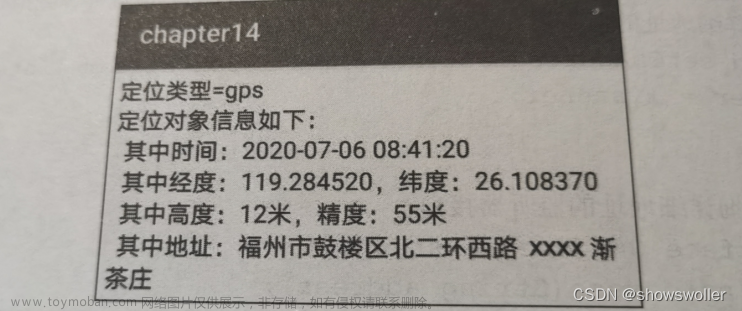
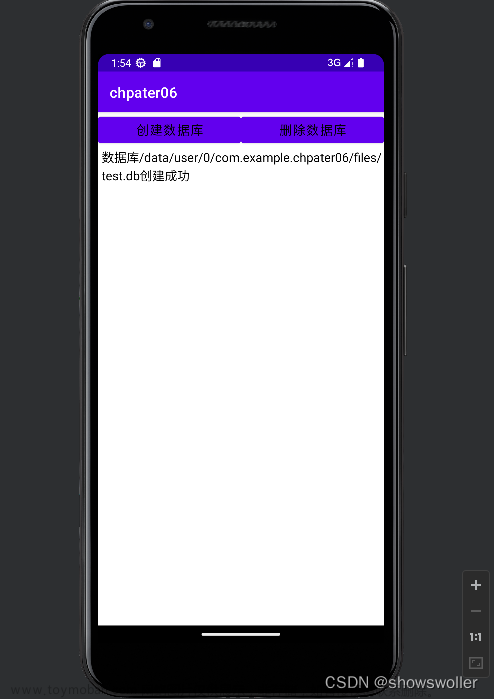

![Android Studio入门级教程(详细)【小白必看】[通俗易懂]](https://imgs.yssmx.com/Uploads/2024/02/713284-1.jpeg)